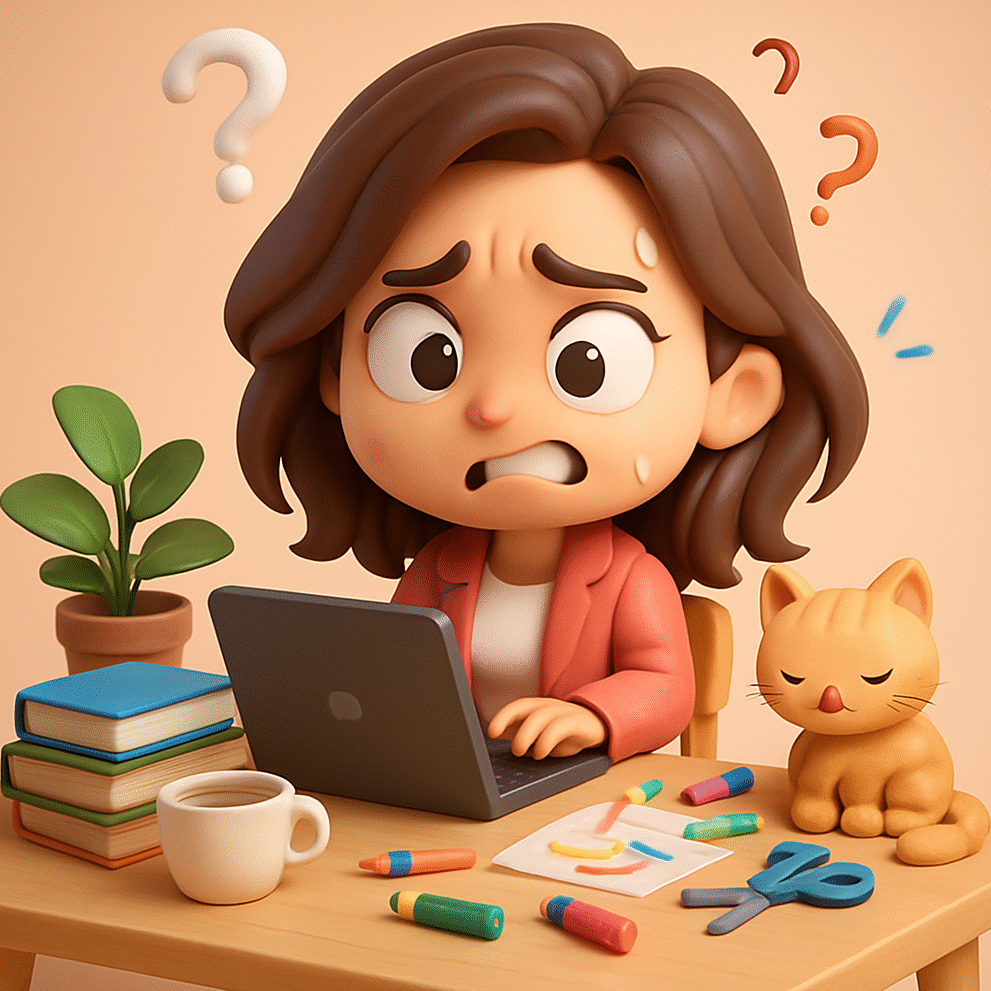Aanmelden bij DigitalBot
en Verbinden met MetaMask (Polygon Netwerk)
Nu je MetaMask klaar is met het Polygon-netwerk en je MATIC (voor gas fees) en eventueel andere tokens hebt, ben je klaar om je aan te melden bij platforms zoals DigitalBot. DigitalBot is een voorbeeld van een decentrale applicatie (dApp) die interactie heeft met je MetaMask wallet op het Polygon-netwerk.
Belangrijke opmerking vooraf: Voor registratie bij DigitalBot is vaak een verwijzingslink (referral link) nodig. Zorg ervoor dat je deze hebt voordat je begint.
Optie 1: Aanmelden via een Desktop PC (met MetaMask Browser Extensie)
Dit is de meest voorkomende methode als je MetaMask als browserextensie gebruikt op je computer.
- Open je webbrowser: Start Chrome, Firefox, Brave, Edge of een andere browser waar je MetaMask als extensie hebt geïnstalleerd.
- Ga naar de DigitalBot Website: Kopieer de referral link van DigitalBot in de adresbalk van je browser.
- Start het Registratieproces:
- Check de referral en kijk of deze klopt.
- Verbind je MetaMask Wallet:
- Klik op de knop “Connect Wallet” (Wallet Verbinden).
- MetaMask zal nu automatisch openen als een pop-upvenster.
- Controleer het netwerk: In de MetaMask pop-up, controleer of je MetaMask is ingesteld op het Polygon Mainnet. Als dit niet het geval is, wissel dan eerst van netwerk in MetaMask (via het dropdown-menu bovenaan de pop-up) voordat je verder gaat.
- Kies je account: MetaMask zal je vragen welke van je accounts je wilt verbinden met DigitalBot. Selecteer het account dat je wilt gebruiken.
- Bevestig de verbinding: Klik op “Next” (Volgende) en vervolgens op “Connect” (Verbinden) in het MetaMask pop-upvenster.
- Voltooi de Registratie (indien nodig):
- Nadat je MetaMask succesvol is verbonden, kan DigitalBot je vragen om nog enkele laatste stappen te doorlopen voor de registratie. Dit kan bijvoorbeeld het bevestigen van je verwijzingslink zijn, of het accepteren van de voorwaarden.
- Volg de instructies op het scherm van DigitalBot om je registratie af te ronden.
Optie 2: Aanmelden via een Mobiele Telefoon (met MetaMask DApp Browser)
Als je MetaMask op je mobiele telefoon gebruikt, maak je gebruik van de ingebouwde DApp-browser van de MetaMask app.
- Open de MetaMask App: Start de MetaMask applicatie op je mobiele telefoon.
- Zorg dat je op het juiste netwerk zit: Controleer bovenaan de app of je verbonden bent met het Polygon Mainnet. Zo niet, tik dan op het netwerk bovenaan en selecteer “Polygon Mainnet” uit de lijst.
- Ga naar de DApp Browser:
- Tik op het menu-icoon (meestal drie stippen) linksonder in de MetaMask app.
- Selecteer “Browser” in het menu.
- Ga naar de DigitalBot Website:
- In de browserbalk bovenaan de MetaMask browser, kopieer je de referral link van DigitalBot en druk je op enter.
- Start het Registratieproces:
- Check je referral of deze klopt.
- DigitalBot zal je nu vragen om je wallet te verbinden om een account aan te maken.
- Verbind je MetaMask Wallet:
- Tik op de knop “Connect Wallet” (Wallet Verbinden).
- Omdat je al in de MetaMask browser zit, zal de verbinding vaak direct of met een kleine pop-up binnen de app tot stand komen.
- Bevestig de verbinding: Mogelijk moet je nog een keer op “Connect” (Verbinden) tikken om de verbinding te bevestigen.
- Voltooi de Registratie (indien nodig):
- Nadat je MetaMask succesvol is verbonden, kan DigitalBot je vragen om nog enkele laatste stappen te doorlopen voor de registratie. Volg de instructies op het scherm van DigitalBot om je registratie af te ronden.
Belangrijk om te weten (voor beide methoden):
- Netwerk: Zorg er altijd voor dat je MetaMask op het juiste netwerk staat (in dit geval Polygon) voordat je verbinding maakt met een dApp. Als je op het verkeerde netwerk zit, kan de dApp niet correct communiceren met je wallet.
- Toestemmingen: Wanneer je je wallet verbindt, geef je de dApp toestemming om bepaalde informatie van je wallet te lezen (zoals je adres en saldo’s). Ze kunnen echter nooit transacties uitvoeren zonder jouw expliciete goedkeuring voor elke individuele transactie.
- Veiligheid: Verbind je wallet alleen met betrouwbare en geverifieerde websites.
Zodra je deze stappen hebt voltooid, is je MetaMask wallet verbonden met DigitalBot op het Polygon-netwerk, en kun je beginnen met het gebruiken van de functionaliteiten die DigitalBot biedt!